
Sisukord:
- Autor John Day [email protected].
- Public 2024-01-30 08:46.
- Viimati modifitseeritud 2025-01-23 14:40.
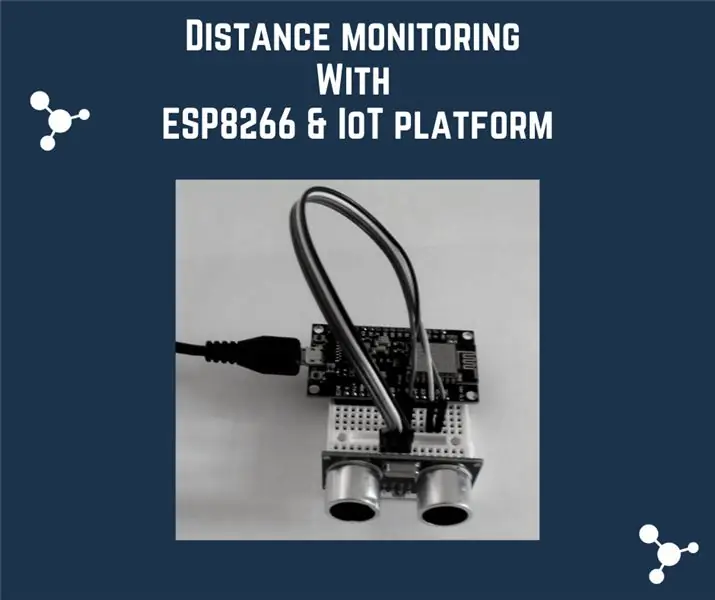
See juhend juhendab, kuidas jälgida kaugust objektist, kasutades ultraheli HC-SR04 andurit ja ESP8266 sõlme MCU, mis on ühendatud AskSensors IoT pilvega.
Samm: materjal, mida vajame

Vajame järgmist riistvara:
- ESP8266 sõlme MCU
- Ultraheli HC-SR04 andur
- Leivalaud
- Jumper juhtmed
- Micro USB kaabel
2. samm: riistvara ehitamine

Ühendage ultraheliandur ESP8266 sõlmega MCU:
- HC-SR01 TRIG tihvt kuni ESP8266 D1 tihvt
- HC-SR01 ECHO tihvt kuni ESP8266 D2 tihvt
- HC-SR01 VCC pin kuni 5V (võite proovida ka 3.3V)
- Maapinnast maapinnale
Märkus: ESP8266 GPIO -d vajavad 3V3 signaale (mitte 5V tolerants). Kiire häkkimise korral, kui kasutate HC-SR-i (5V versioon), soovitame tungivalt lisada jadatakisti HC-SR TRIG ja ECHO tihvtide ja ESP8266 tihvtide vahele. Tootmiseks on aga vaja 3V3/5V taseme nihkujat (vaadake seda lehte).
Vastasel juhul ühildub ESP8266 HC-SR 3V3 versiooniga ja sel juhul pole taseme nihutajat vaja.
Samm: AskSensorsi seadistamine
- Hankige tasuta konto aadressilt
- Logige sisse ja looge uus andur.
- Kopeerige anduri API KEY IN alla.
Samm: laadige kood alla
Laadige kood alla AskSensors githubi lehelt.
Pakkige see lahti ja täitke järgmine teave:
const char* wifi_ssid = "……………….."; // SSID
const char* wifi_password = "……………….."; // WIFI const char* apiKeyIn = "………………"; // API KEY IN
Samm: käivitage kood
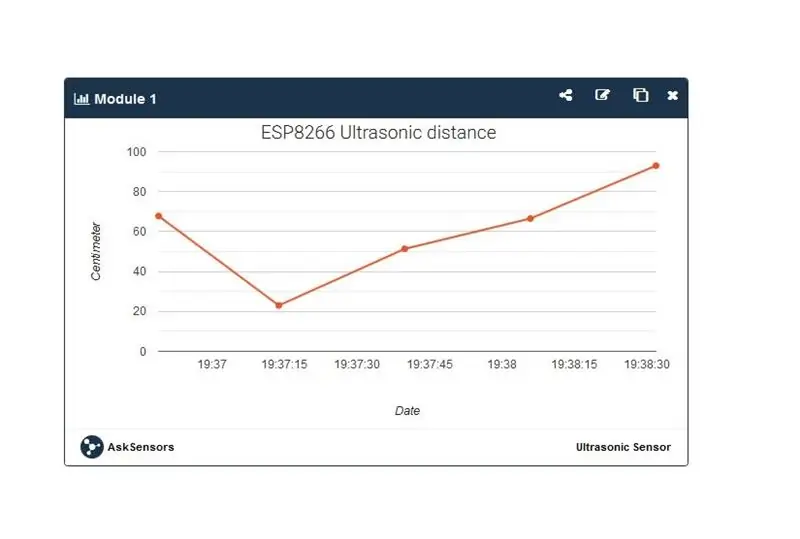
Ühendage ESP8266 arvutiga ja laadige kood üles.
Nüüd minge oma AskSensorsi armatuurlauale.
Avage andurileht ja lisage uus graafik, et visualiseerida oma andmevoogu reaalajas, nagu on näidatud lisatud joonisel.
Soovitan:
Ruumi temperatuuri ja niiskuse jälgimine ESP32 ja AskSensors Cloud abil: 6 sammu

Ruumi temperatuuri ja niiskuse jälgimine ESP32 ja AskSensors Cloud abil: sellest õpetusest saate teada, kuidas jälgida oma toa või laua temperatuuri ja niiskust, kasutades DHT11 ja pilvega ühendatud ESP32. Meie õpetuste värskendused leiate siit. Spetsifikatsioonid: DHT11 andur suudab mõõta temperatuuri
DHT temperatuuri ja niiskuse jälgimine ESP8266 ja AskSensors IoT platvormi abil: 8 sammu

DHT temperatuuri ja niiskuse jälgimine ESP8266 ja AskSensors IoT platvormi abil: Eelmises juhendis esitasin samm -sammult juhendi ESP8266 nodeMCU ja AskSensors IoT platvormiga alustamiseks. Selles õpetuses ühendan DHT11 anduri sõlmele MCU. DHT11 on tavaliselt kasutatav temperatuur ja niiskus
Temperatuuri ja niiskuse jälgimine ESP-01 & DHT ja AskSensors Cloudi abil: 8 sammu

Temperatuuri ja niiskuse jälgimine ESP-01 & DHT ja AskSensors Cloudi abil: Selles juhendis õpime, kuidas jälgida temperatuuri ja niiskuse mõõtmisi IOT-MCU/ESP-01-DHT11 plaadi ja AskSensors IoT platvormi abil .Ma valin selle rakenduse jaoks IOT-MCU ESP-01-DHT11 mooduli, sest see
Paagi veetaseme või kauguse jälgimine töölaual: 3 sammu

Paagi veetaseme või kauguse jälgimine töölaual: kasutades Wemos D1, ultraheliandurit ja Thingio.AI IoT platvormi
Taimede jälgimine ja hoiatused ESP8266 ja AskSensors IoT Cloud abil: 6 sammu

Taimede seire ja hoiatused ESP8266 ja AskSensors IoT Cloud abil: Selle projekti eesmärk on luua nutikas taimeseiresüsteem, kasutades ESP8266 ja AskSensors IoT platvormi. Seda süsteemi saab kasutada mulla niiskustaseme jälgimiseks, et pakkuda niisutusotsuste objektiivseid kriteeriume. mis aitavad tagada irrig
